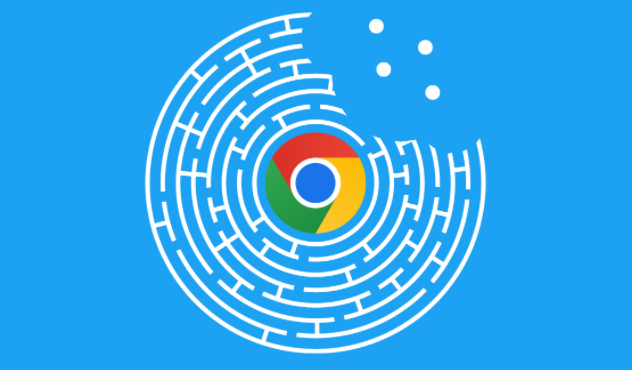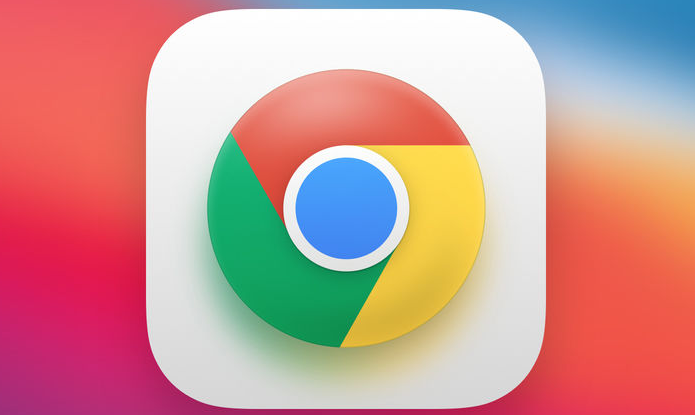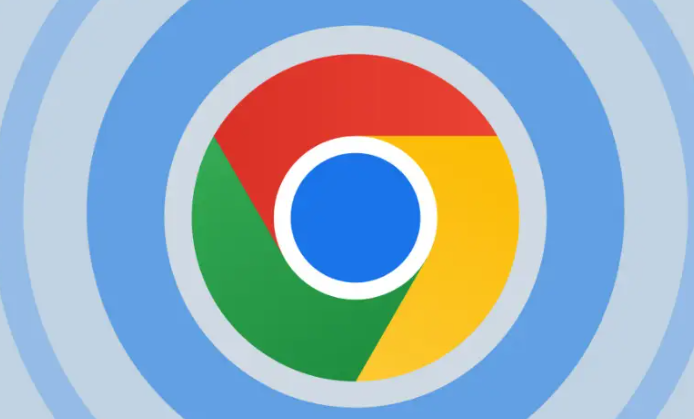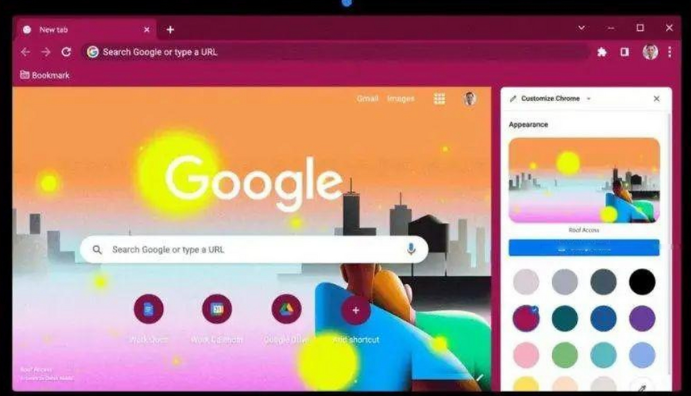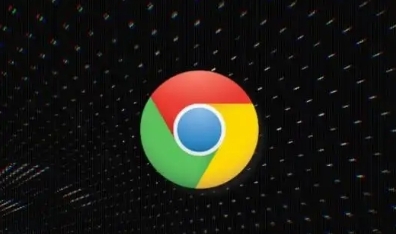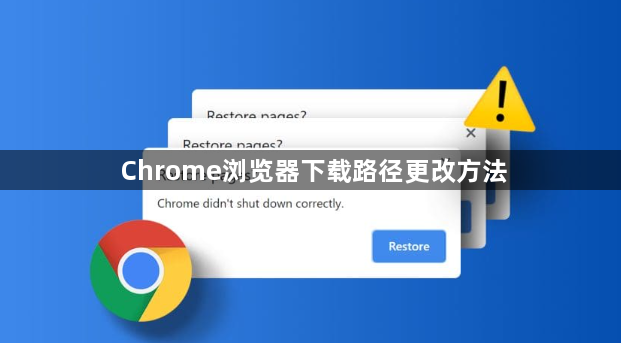
1. 进入设置页面:启动Chrome浏览器,点击右上角的三个点图标,选择“设置”选项。
2. 找到下载设置:在设置页面中,向下滚动,找到“高级”选项并点击进入。在“隐私和安全”部分,可以看到“下载内容”的相关信息,其中显示了当前的默认下载文件夹路径。
3. 更改下载路径:点击默认下载路径旁边的“更改”按钮,会弹出一个浏览文件夹的窗口。在窗口中,选择合适的磁盘和文件夹作为新的默认下载路径。可以通过点击左侧的磁盘图标展开下拉列表,选择其他磁盘;然后在右侧的文件夹列表中,找到并点击想要设置为下载路径的文件夹。如果需要新建文件夹,可以提前在其他磁盘中创建好,然后在这里选择该新建文件夹。
4. 确认更改:选择好新的下载路径后,点击“确定”按钮,此时下载路径就成功更改了。